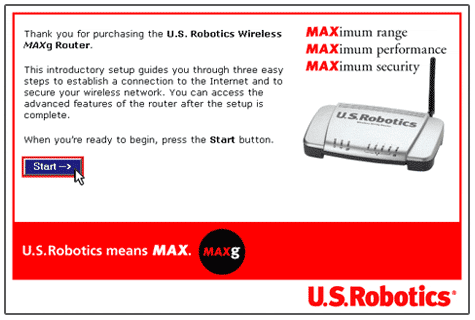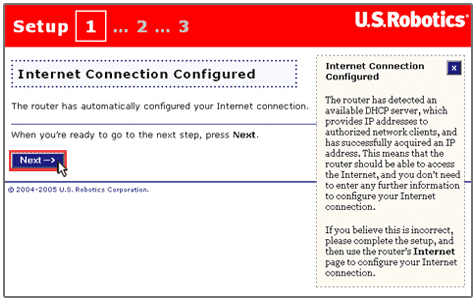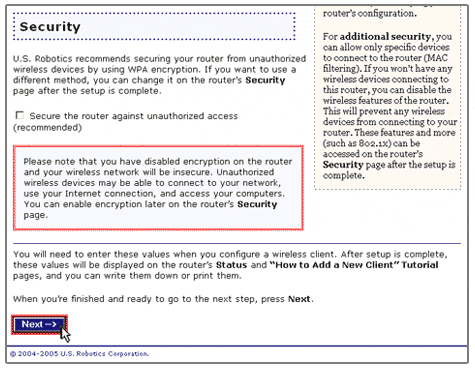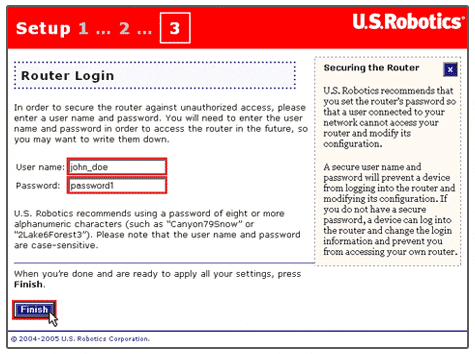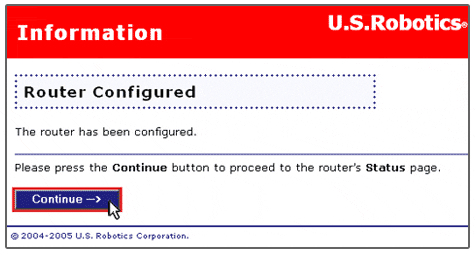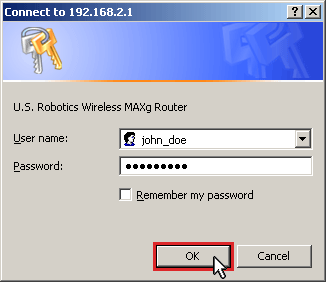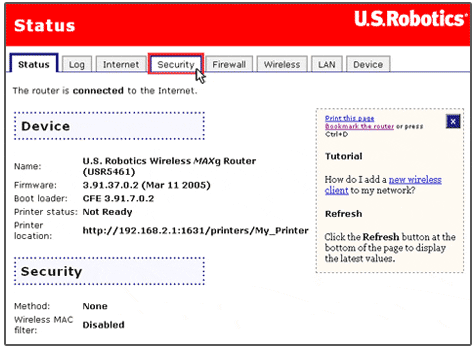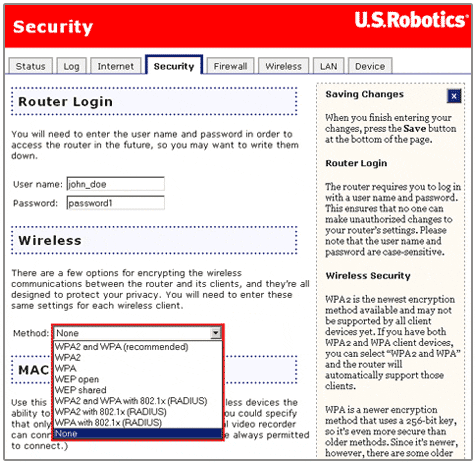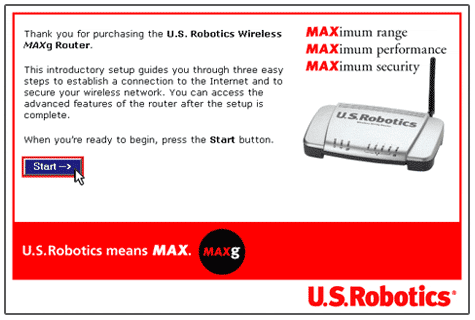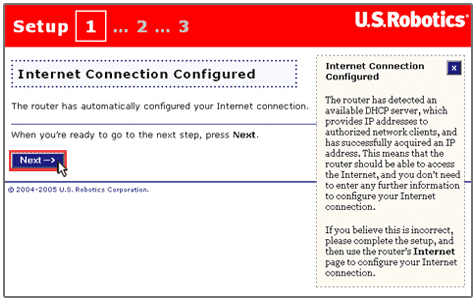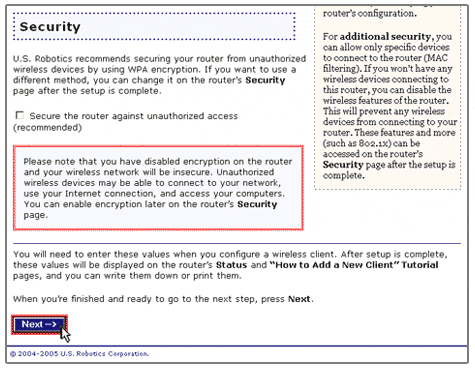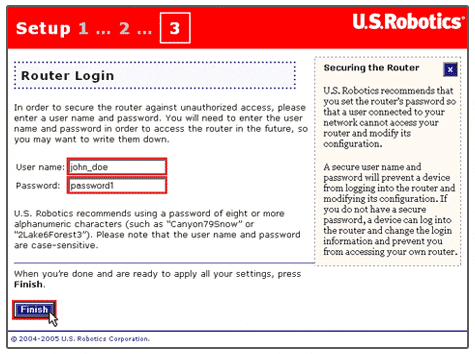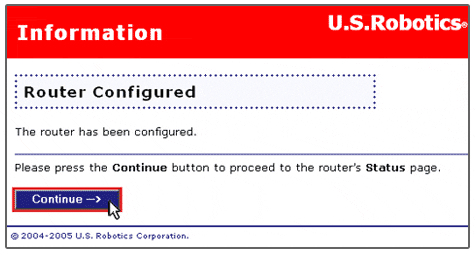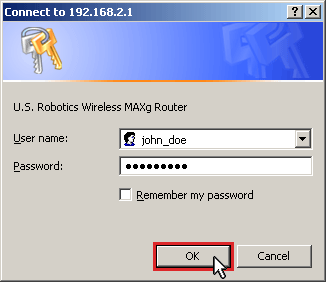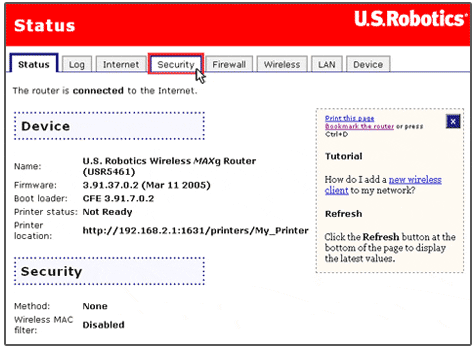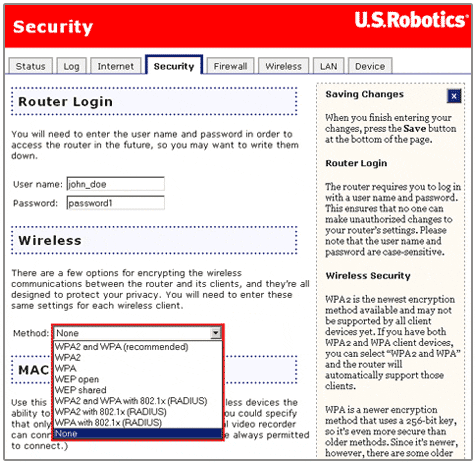إن بطاقتي اللاسلكية لا تدعم WPA، فهل ما زال بإمكاني حماية شبكتي؟
نعم! يدعم USR5461 Wireless MAXg Router الأشكال التالية للحماية اللاسلكية:
- WEP Open (خصوصية مفتوحة مكافئة للشبكات السلكية)
- WEP Shared (خصوصية مشاركة مكافئة للشبكات السلكية)
- WPA
- WPA2
- 802.1x
خلال التكوين الأولي لجهازUSR5461 Wireless MAXg Router، يتم تحديد WPA2 and WPA كطريقة الحماية الافتراضية. إذا كنت لا تريد استخدام WPA2 and WPA فقم بالخطوات التالية لتحديد طريقة حماية أخرى.
- ابدأ تشغيل مستعرض الويب. وفي السطر المخصص للموقع أو العنوان، اكتب عنوان واجهة مستخدم ويب للموجّه واضغط مفتاح الإدخال. العنوان الافتراضي هو 192.168.2.1

- انقر فوق Start (ابدأ) لبدء تشغيل التكوين الأولي لجهاز Wireless MAXg Router.
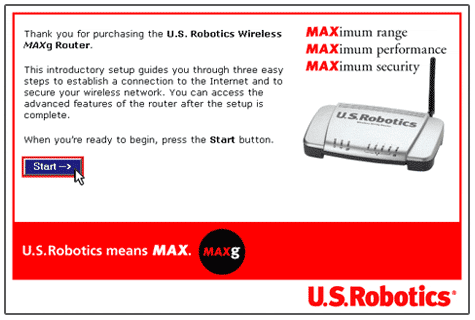
- لجهاز MAXg Wireless Router القدرة على تكوين اتصال الإنترنت تلقائياً. إذا لم يتم تكوين اتصال الإنترنت تلقائياً لديك، فحدد نوع الإنترنت وأدخل المعلومات الملائمة في الحقول المناسبة. وعند الانتهاء، انقر فوق Next (التالي).
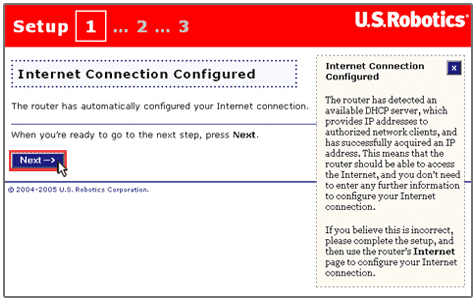
- قم بمسح المربع Secure the router against unauthorised access (recommended) (حماية موجه البيانات من الوصول غير المشروع (يوصى به)).

- انقر فوق Next (التالي).
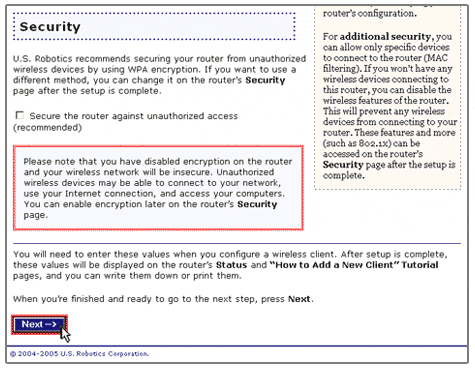
- اكتب اسم مستخدم وكلمة المرور في الحقول المتوفرة. انقر فوق Finish (إنهاء).
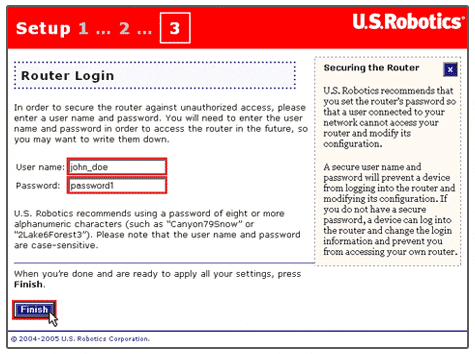
- انقر فوق Continue (متابعة) للمتابعة إلى صفحة حالة موجه البيانات.
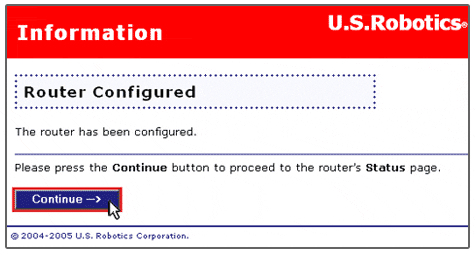
- عندما يظهر إطار اسم مستخدم وكلمة المرور، فاكتب اسم المستخدم وكلمة المرور اللذين أنشأتهما. انقر فوق Ok (موافق) لتحميل صفحة إعداد موجه البيانات.
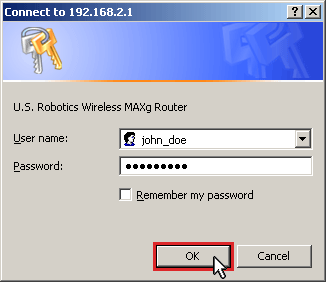
- وفي القائمة الرئيسية انقر فوق Security (الحماية).
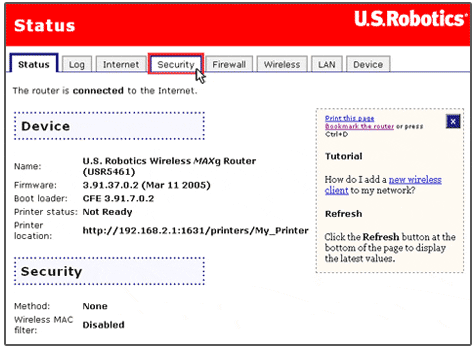
- انقر فوق Method (طريقة) من القائمة المنسدلة لعرض لائحة بالأشكال المتوفرة للحماية اللاسلكية المقدمة على Wireless MAXg Router. حدد نوع طريقة الحماية الذي تريده ثم أدخل المعلومات الملائمة في الحقول المناسبة. وعند الانتهاء، انقر فوق Save (حفظ) أسفل الصفحة.
ملاحظة: يجب تكوين كافة العملاء اللاسلكيين المتصلين بموجه البيانات باستخدام معلومات الحماية نفسها.
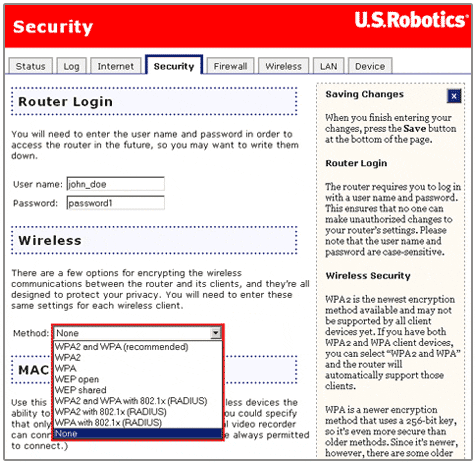
- تهانينا! لقد قمت بحماية موجه البيانات بنجاح. الآن، يستطيع كافة العملاء اللاسلكيين ذوي معلمات الحماية المتطابقة الوصول إلى موجه البيانات بطريقة آمنة.
العودة إلى صفحة "استكشاف الأخطاء وإصلاحها"